联讯证券同花顺软件分析系统使用功能说明.docx
《联讯证券同花顺软件分析系统使用功能说明.docx》由会员分享,可在线阅读,更多相关《联讯证券同花顺软件分析系统使用功能说明.docx(17页珍藏版)》请在冰豆网上搜索。
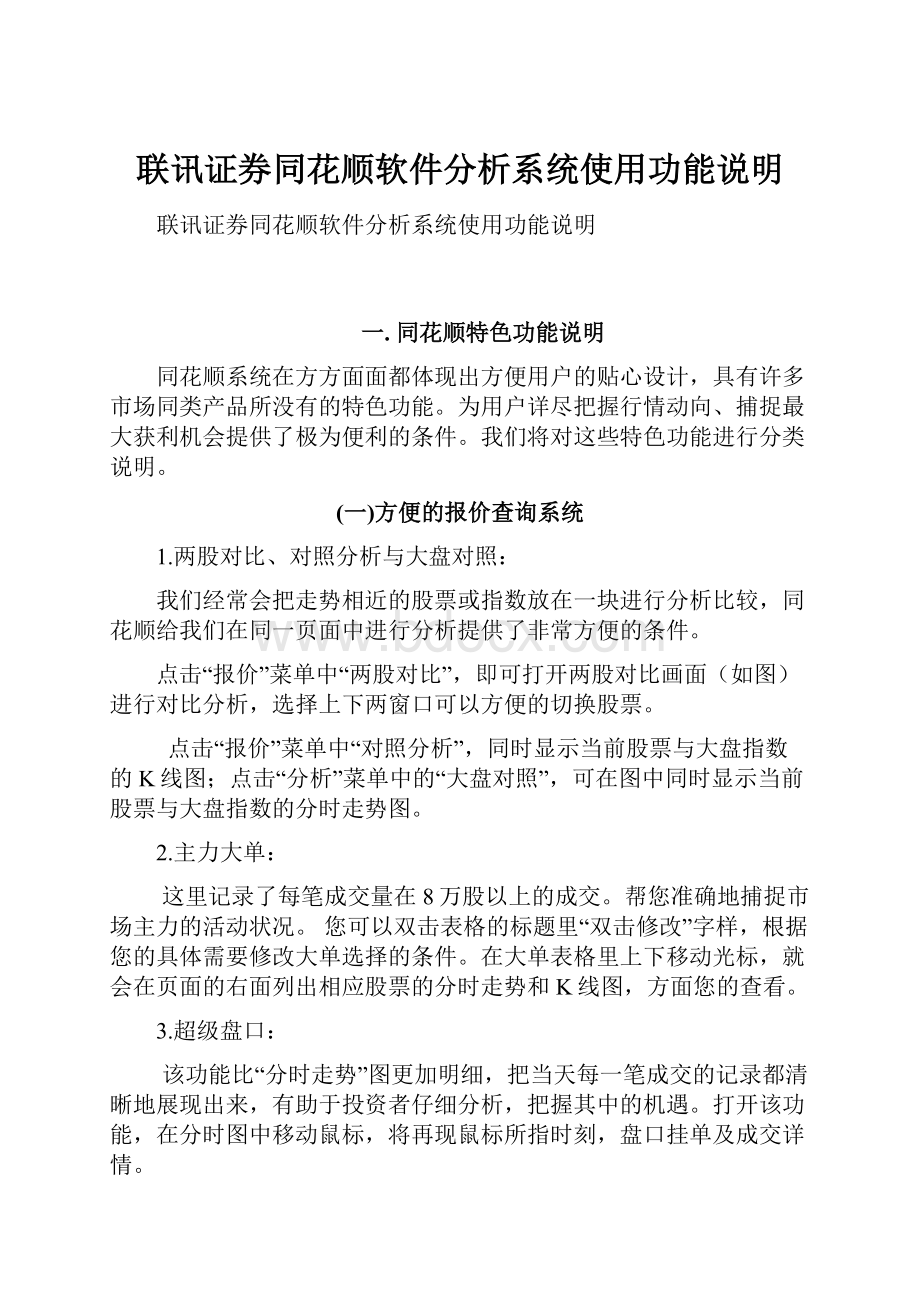
联讯证券同花顺软件分析系统使用功能说明
联讯证券同花顺软件分析系统使用功能说明
一.同花顺特色功能说明
同花顺系统在方方面面都体现出方便用户的贴心设计,具有许多市场同类产品所没有的特色功能。
为用户详尽把握行情动向、捕捉最大获利机会提供了极为便利的条件。
我们将对这些特色功能进行分类说明。
(一)方便的报价查询系统
1.两股对比、对照分析与大盘对照:
我们经常会把走势相近的股票或指数放在一块进行分析比较,同花顺给我们在同一页面中进行分析提供了非常方便的条件。
点击“报价”菜单中“两股对比”,即可打开两股对比画面(如图)进行对比分析,选择上下两窗口可以方便的切换股票。
点击“报价”菜单中“对照分析”,同时显示当前股票与大盘指数的K线图;点击“分析”菜单中的“大盘对照”,可在图中同时显示当前股票与大盘指数的分时走势图。
2.主力大单:
这里记录了每笔成交量在8万股以上的成交。
帮您准确地捕捉市场主力的活动状况。
您可以双击表格的标题里“双击修改”字样,根据您的具体需要修改大单选择的条件。
在大单表格里上下移动光标,就会在页面的右面列出相应股票的分时走势和K线图,方面您的查看。
3.超级盘口:
该功能比“分时走势”图更加明细,把当天每一笔成交的记录都清晰地展现出来,有助于投资者仔细分析,把握其中的机遇。
打开该功能,在分时图中移动鼠标,将再现鼠标所指时刻,盘口挂单及成交详情。
4.多周期图:
可以在一个画面里同时监控6个周期的K线走势情况,省却了频繁切换周期的不便。
(二)强大全面的分析系统
1.股票评星评级系统:
(收费项目)
a.用独创价值投资模型,庞大的基本面数据库,经过计算机海量运算,对上市公司1300多只股票的成长性、风险性及总股本进行综合分析及评定,并采用一颗星至五颗星形式表现。
用户可以根据个股的星级,判定个股的风险,成长性等因素。
在每支股票的分时图右下角均可看见如图评级图样,将鼠标移至图上可显示该股的星级、风险评定情况。
b.同花顺在深入研究行业及个股基本面的基础上,对每个股票的价值区间做出了评定。
给出每股合理的价值区间定位,方便用户了解个股情况。
2.历史分时及多日分时图联排:
只要在K线图上的某根K线上双击鼠标或者将光标移到某根K线上按“enter”键,右下角的分时走势窗口就会显示相应的那一天的分时走势。
在分时走势窗口双击鼠标,还可以将该窗口发大,便于您详细查看。
在放大之后的分时走势窗口双击鼠标,则恢复成原来的样子。
在分时走时图中,用上下键可以实现多日的分时图横排,并且在分时图及联排图中,我们都可以自由添加趋势线、通道线、黄金分割线等技术分析曲线。
3.个股全景:
这个页面几乎涵盖了某个股票的所有信息,包括了分时走势、技术分析、大盘对照、TICK走势、成交明细、量价分布、财务图示等七个画面,您可以方便地通过切换标签来选择不同的画面。
4.报表分析:
a、阶段统计
大多数表格都是显示某一天的股票的各种信息,但是一天一张表显然信息量太大,而且无法体现在某一个时间段里某项数据的值。
为了解决这个问题,同花顺最新提供了“阶段统计”功能。
“阶段统计”在您选择的时间段内,对所有的数据进行统计,提交给您一份阶段性报表。
这样您就可以更方便、全面地研究股票了。
双击表格标题修改表格统计的时间段,在“复权”前面打勾则使用复权之后的数据计算。
b、强弱分析
股票的走势状况不仅由自身的强弱决定,还受到同期大盘走势的影响。
于是我们就在个股走势的基础上将大盘涨跌的影响剔除之后,得出了每个股票的“强弱”。
这里列出了股票在不同时间段内走势的强弱,您还可以进行排名、比较。
5.五彩K线系统:
依照一定规则将普通K线标成多种不同的颜色,以突出某种K线形态,以便用户轻易识别一些重要的技术面信号,如黄昏之星、三红兵等。
可以在技术分析页面里的右键菜单“叠加指标”里将普通K线替换为五彩K线查看。
通过自定义五彩K线公式,可以在K线图上搜寻特殊的K线形态。
6.创新的板块分析功能:
使用该系列功能可以方便的为各板块设定指数,并监控每个板块指数的K线走势,从形态上挖掘潜力板块,捕捉行情机会。
先使用“工具”-“板块设置”-“板块指数”,按自己条件编制板块指数,可以设定自选指数。
点击“分析”-“板块分析”,调出板块列表,选中某板块(如北京板块),打开“分析”-“板块K线”,即可监控该板块的指数变化。
7.财务图示
在这里我们将总负债、总资产、净利润、主营收入、应收帐款和三项费用合计(即财务、营业、管理费用之和)这六项企业财务指标最近六年的值,用柱状图表示出来。
让您形象、直观地看到企业最近六年的基本面变化。
您不仅可以一眼看出不同年份之间某项财务数据的变化,还可以在不同财务数据之间方便地做出比较
8.十大持股股东变动
这里列出了公司最近四期报表中披露的十大持股股东。
您可以在这里查看某个公司最近四期的股东变动情况。
(三)贴心的交易理财系统
1.交易系统优化设置
“智能”菜单下,优选交易系统、交易系统评价、探索最佳参数三个功能,可以对同花顺系统自身集成的9个交易信号系统进行调整评价,为每只股票定身打造最为适合的、盈利最大化的交易系统。
2.贴心的理财工具-小财神(须注册使用)
同花顺提供给客户的一个功能强大的理财工具,可以和交易程序自然结合在一起,自动使用客户交易数据来计算帐户盈亏情况,给每个帐户作详尽的统计报表,并且每笔交易记录会在K线图上自动留下交易记录标记,客户可以轻松地对财务状况做出统计分析轻松掌握目前每个股票的持仓成本、股票资金的比例、历史上每次交易的盈亏、总盈亏、帐户内股票资金总额的变动状况等个人财务资料。
用户同时可以创建虚拟帐户进行模拟盘的操作练习。
3.投资调查和目标确定(需要注册用户)
通过一系列的问题,来评估客人的投资类型和风险喜好,并给予相应的投资建议。
(四)全面多样的选股系统
同花顺为不同的使用者提供了四类不同功能的选股系统:
傻瓜选股:
(12%俱乐部收费项目)同花顺金融研究中心按照许多投资者的需求,设计出的全新选股功能。
选股方案众多,包括常用选股方案,专家推荐方案,指标选股方案等若干类,每一类又分为许多小类,以后还将根据投资者的需要进一步扩充。
傻瓜选股不需要录入条件,不需要下载数据,只需要用鼠标点击相应功能,一步到位地给出选股结果。
点击“智能”菜单下面的“傻瓜选股”,进入相应界面。
智能选股:
(系统自定义)同花顺列出一些简单实用的条件供客人方便使用。
打开选股平台,选择需要的条件即可进行选股。
选股平台:
(客户自定义)针对一些高端客户所做的高级功能,能够让客户编制自己的选股条件,按自己的想法随心所欲的选出合适股票。
基本面选股:
让您方便地使用财务数据选股票。
该选股器选出的是同时满足所有列出条件的股票,而所有条件的默认值都设得较大,即相当于没有加任何限制。
选股的时候只用在感兴趣的那几个条件的对话框中加上限制条件就可以执行选股了。
(五)丰富的咨讯中心
同花顺设置了非常庞大的咨讯中心,客户可以在同花顺上分文不费的浏览当前数十家资深咨询机构的所有资讯信息,权威详尽。
并可设置为盘中小窗口弹出提示。
特色的信息地雷功能,帮助用户留住有用信息,及时提示动态。
(六)网络社区扩展功能(实际是同花顺网站注册用户所享受的服务功能)
同花顺系统依托核新公司建立了完善的用户网络服务体系,庞大的网上社区、股市论坛,为每个客户交流信息提供了极大方便。
系统内置的“股灵通”是一个即时通讯工具,为股民之间以及股民与经纪人、与我公司客服人员之间取得及时联系提供方便。
用户注册同花顺用户后,即可通过软件“社区”标签下的“小道消息”、“千股千评”参与网上论坛。
尤其是同花顺针对每一支股票都设立一个论坛,方便所有用户参与讨论。
(七)智能分析系统
1.星空图:
反映了某个股在其所属分类板块中的价格、涨幅、流通盘大小、震幅等指标在星空图二维坐标中的位置。
星空图中的星星数量取决于进入星空图时当前个股的所属板块,该板块也会反映在星空图的标题栏中。
2.四度空间:
是以正态分布理论为基础,以市场运动中时间、价格的随机关系为线索,研制市场参与及市场事态变化实质的一种即时看盘分析方法。
3.OX图:
是用圈“O”和叉“X”来表示价格升跌的一种图表。
与K线图、量价图等图表截然不同,注重价格在一定价位上的表现,而不记录价格随时间的变化过程,也不考虑成交量的情况。
OX图的作图规则,是由“格值”确定的。
每当股价的上升达到格值幅度时,就用一个“X”表示;当下降达到格值幅度时,就用一个“O”表示。
4.历史回忆:
调用此功能后,可以看到过去交易历史的重现。
您还可以调整播放的速度及播放的起始时间。
该功能能够逐步再现历史每一天K线的走势,及按时间再现历史上某一天分时走势图的走势。
5.未来预演:
用户可以通过自己设置价格数值,在K线图中描绘未来某天的K线形态。
二.联讯分析指标
(一)联讯分析指标的安装
1.双击以下面图标
2.出现安全提示时点“Yes”或“是”
3.打开压缩包“联讯特色指标.zip”后,将“联讯特色指标.hxf”文件保存到桌面或自己选定位置
4.运行联讯同花顺软件,点击菜单“工具”®“功能树”,打开功能树窗口
5.点开“功能树”窗口中的公式栏,选择任一技术指标后点击鼠标右键,选择导入
6.选择刚才保存的“联讯特色指标.hxf”点击“下一步”,导入指标完成后点“完成”
7.在自定指标栏目中即可找到新增加的四个联讯分析指标
(二)联讯分析指标详细说明
1.[联讯]成本线:
联讯成本线是根据价格与成交量的相互关系采用联讯独特的的算法编制而成,能较为准确的反映主力成本,具有较强的实用性。
具体用法非常简单。
原则上,价格运行于成本线以上属强势,价格运行于成本线以下属弱势;股价长期运行与成本之上说明该股为强庄股,反之,则说明主力参与程度很低。
因此,可以用成本线来判断个股的强弱、主力的参与程度;同时还可以用成本线做为阻力位或支撑位,既当价格在成本线以下运行时成本线的位置就是个重要的阻力位而当价格在成本线以上运行时成本线的位置就是个重要的支撑位。
2.[联讯]瀑布线:
瀑布线实际上是另一种形式的均线,由于权重的不同,瀑布线对近期价格的敏感程度要大于简单移动平均线(既均线)。
瀑布线的基本使用方法与均线基本相同,用于趋势研判和买卖提示,其参数的取值和各参数取值所代表的意义也和均线相同。
瀑布线有五条线组成,分别取不同的参数。
其特别之处在于:
当五条线缠绕在一起后突然呈扇状向上发散,此时说明市场将展开一波涨势,是买入的好时机;相反,当五条线缠绕在一起后突然呈扇状向下发散,此时说明市场将展开一波跌势,是卖出的好机会。
3.[联讯]多空线:
联讯多空线是通过对不同均线的优化组合计算编制而成的,反映的是由于某一时段市场成本的变化导致多空双方的状态的变化。
既当价格位于联讯多空线之上为多方市场;当价格位于联讯多空线之下为空方市场,从而可以据此来判断多空双方在目前的状态。
在实际操作中,我们可以根据上述判断,把价格上穿联讯多空线作为买入提示;把价格下穿联讯多空线作为卖出平仓或卖出止损提示。
4.[联讯]趋势曲线:
个股走势总体而言会与大盘的走势趋于一致,趋势曲线指标正是根据这个原理编制而成的。
该指标以0为轴上下波动,当趋势曲线从0以下向上穿越0线,表示对价格的上升趋势的确认;当趋势曲线从0以上向下穿越0线,表示对价格的下跌趋势的确认。
该指标既可以作为趋势跟随指标,也可以作为买卖信号提示指标使用;同时该指标的参数的可调的,可以通过调整参数来分析个股短中长线的走势。
三.常见功能问答
1、问:
“同花顺”有哪些有特色的行情分析页面呢?
答:
对照分析页面、多周期图页面、个股全景页面、K线+分时页面、大字报价报表、多窗看盘页面、主力大单页面、两股对比页面。
2、问:
在分时页面下“同花顺”有哪些特有的功能?
答:
分时页面下能画图、分时页面中能区间统计、可查看分时的连续走势图、分时下能叠加股票、叠加指标。
3、问:
分时页面下能统计某一时间段的交易情况吗?
如何操作?
答:
能。
在分时走势窗口中按住鼠标右键向前或向后拉出一虚框来,松开手指后即会弹出一区间统计窗口来。
4、问:
分时页面下能进行画图操作吗?
如何操作?
答:
能。
点击右侧工具条上倒数第三个“铅笔”图标即能调出画图工具条来,直接在工具条上选取画图工具即可。
5、问:
别的股票提供了浏览历史分时曲线的连续浏览功能,“同花顺”提供吗?
如何操作?
答:
能。
在分时页面下按“↓”箭头键能显示出上一日的分时走势来并且与当日走势一起显示,连续按能连续显示。
按“↑”箭头键能减少一天。
该软件可将连续多天的分时走势图在同一页面中同时显示。
6、问:
分时页面下能进行叠加股票与叠加指标吗?
如何操作?
答:
能。
分时页面下选中右键菜单中的“叠加股票”与“叠加指标”即能完成。
7、问:
分时页面与技术分析页面下的信息地雷如何来查看?
答:
将鼠标光标移至地雷标志上,此时会有地雷内容的标题显示出来,鼠标左键双击该标志会弹出信息地雷窗口来。
在该窗口中点击上面的标题,下面的正文内容也会跟着切换。
8、问:
在技术分析页面下的主图坐标中如何切换主图K线的类型,如切换到美国线等等?
答:
在主图K线窗口中选取右键菜单中的“常用指标”中的美国线即可。
其它主图指标也类似操作
9、问:
在技术分析页面下的主坐标中如何进行交易系统提示及五彩K线显示?
答:
在主图K线窗口中选取右键菜单中的“叠加指标”,在随即弹出的对话框中可选择相应的交易系统或五彩K线。
10、问:
在技术分析页面下如何快速修改均线及技术指标参数?
答:
方法一、双击窗口上方的指标指示值,即可弹出参数修改对话框。
方法二、选中指标后选取右键菜单的“修改指标参数”。
11、问:
分时页面及技术分析页面中的“所属板块”功能如何利用?
答:
所属板块表明了该股票目前属于哪些板块。
点中该菜单后在弹出的所属板块对话框中双击某板块名称即能调出该板块所有股票的报价表来。
12、问:
如何快速的把当前股票加入到盘中预警的股票列表中?
答:
选中右键菜单中的“设置报警条件”菜单即能快速的把当前股票加入到盘中预警的股票列表中。
13、问:
如何在技术分析页面中快速切换分析周期?
提供哪些热键?
答:
方法一、按热键F8(08)可顺向切换周期,Shift+F8可逆向切换周期。
方法二、选取右键菜单中的“分析周期”菜单可直接切换到指定周期。
14、问:
除复权功能的热键是什么?
答:
选取右键菜单中的“复权”菜单后,下面的一些子菜单能完成除复权功能。
向前复权的热键是“Ctrl+Q”,向后复权的热键是“Ctrl+B”,再次按上述热键即为除权。
高级复权中,可选择定点时间段来进行复权处理。
15、问:
如何快速切换技术分析页面中副图指标中的指标类型?
答:
方法一、直接点击副图窗口中的指标标签或按“Home”、“End”键来切换标签。
方法二、在键盘精灵中输入常用指标的名称如“MACD”、“KDJ”之类的也能切换。
方法三、选取右键菜单中的“常用指标”菜单下的指标也能切换。
16、问:
在技术分析页面中除了标签中提供的这些指标外,“同花顺”还提供了哪些技术指标?
如何来调用这些技术指标?
答:
方法一、在指标窗口中单击右键,选择右键菜单的“常用指标”下“更多指标”一条,调出系统指标库,从中选择想用指标,并可在其中对指标的公式进行修改,以达到优化指标的目的。
方法二、按“Ctrl+F”调出功能树后,在技术指标中双击某指标也能把这些指标调出来。
17、问:
在删除叠加股票后,我的技术分析坐标系改成了百分比坐标了,看上去不舒服,如何切换回我原来的坐标?
答:
选取右键菜单中“坐标类型”下的普通坐标即可。
18、问:
“同花顺”有否提供无需手工干预的“自动翻页”功能?
如何实现?
答:
有。
在分时页面、技术分析页面、报价表等页面下,按“Ctrl+A”即开始翻页。
19、问:
“同花顺”的技术分析页面下有否提供查看某日历史分时走势功能?
如何实现?
答:
有。
光标移至某日K线上敲回车键或在该日K线上双击鼠标左键后右下角的分时内容即会显示出来。
20、问:
从通常的技术分析页面下只有三图组合,如何才能快速的切换到多图组合页面下,以便能看到更多的指标组合画面?
答:
方法一、分别按“Alt+1”、“Alt+2”、“Alt+3”、“Alt+4”、“Alt+6”分别切换到一图、二图、三图、四图、六图组合画面中。
方法二、选择“分析”-“画面组合”菜单来切换。
21、问:
多图组合画面中的指标除最下面的图可以用标签切换外,其它窗口中的指标如何实现切换呢?
答:
方法一、在用鼠标左键点击某指标窗口来激活该窗口后,选择右键菜单中的“常用指标”菜单来切换。
方法二、在用鼠标左键点击某指标窗口来激活该窗口后,在键盘精灵中直接输入指标名称如MACD。
22、问:
常规报价表与排名表中的总手内容超长了,报表中显示不全,如何才能看清总手值?
答:
此时将鼠标光标移至该列表头标题的左、右侧边界时,光标的类型为变成左右可移式的样子,此时按住鼠标左移向左右移动后即能改变该列的大小。
23、问:
在报价表与排名表中,如何利用下面的标签来切换到其它板块中?
答:
点击底部分类标签(如,地域、行业等)名称右侧的三角形按钮后会弹出板块菜单来,选择菜单中的板块即可。
24、问:
“同花顺”有否为老年股民提供较好的显示方式?
如何从报价表及排名表中快速的切换到“大字报价”页面?
答:
“同花顺”在报价表的情况下提供了“大字报价”显示方式。
从普通报价表切换到“大字报价”表按热键“Ctrl+F6”即可。
25、问:
在“主力大单”页面中如何改变大单条件?
答:
双击该大单表的股票列表表头“双击修改”字样,即会弹出窗口来有大单条件可供选择。
26、问:
在进入常见的报表分析页面如“阶段统计”、“板块分析”时为什么为提示“是否需要刷新行情…”之类的话呢?
答:
因为为确保此类报表的正确性,因此需要从服务器端刷新一把所有股票的最新行情。
27、问:
为什么我在下载完数据离线或重启程序后不连主站的话,则仍看不到下载的数据?
答:
可能在下载前没有打开实时写盘功能。
28、问:
如何下载数据?
答:
点击“工具”菜单中“数据下载及管理”下“数据下载”项,打开数据下载中心对话框,右键点击需要下载的数据,弹出的菜单中可对下载时间段进行设置,最后选择右键菜单中的“加入下载”即完成下载设置,等候数据下载完即可。
29、问:
我下载数据至一半时,突然掉线了,请问我下载的数据仍有效吗?
如何处理?
答:
有效。
因为“同花顺”程序支持下载过程的断点续传功能,原下载的数据仍保存在硬盘上,下次进入下载窗口时系统会提示“有未完成的下载任务,是否继续”的提示,此时按“确定”即开始断点续传。
30、问:
我单位里的机器上的数据是比较全的,但家里的机器数据缺的比较多,我能从单位里的机器上来补数据至家里的机器上吗?
具体怎么做呢?
答:
能。
可以在单位机器上安装的“同花顺”上导出要补的数据,然后把这些数据利用移动存储设备或电子邮件带至家里的机器上,然后利用导入数据功能把这些数据补到“同花顺”上。
31、问:
我的机器上的历史数据最近发现某些个股的数据有误,我不想重新下载数据,有否直接修改这些数据的办法呢?
答:
有。
可以利用“数据维护”功能来对本地这些错误的数据进行删除或修改。
32、问:
在下载了历史数据后,为什么不在离线后进行除复权操作?
答:
可能没有下载完整的“财务数据”。
33、问:
我在选择了一些下载数据后,下载到到一半时我能否取消尚未开始下载的数据?
如何操作?
答:
可以。
可以这样来操作:
用鼠标右键选中未开始下载的数据对象,选择右键菜单中的“暂不下载”后,该数据对象前的图标会变成红色状态。
34、问:
我能选择个别股票来下载吗?
答:
目前不能选择个别股票来下载。
且提供按板块来下载的功能,此功能需要主站的支持。
35、问:
我能在盘中下载数据吗?
答:
可以。
“同花顺”的所有主站都提供了在盘中下载数据的功能,但盘中下载数据时“今日数据”节点下的数据会是前一收盘日的数据,无法下载到当日数据。
36问:
如何在常见的分析页面中快速的将当前股票增加或剔除出自选股板块中?
答:
在常见的分析页面中快速增加自选股可用“Ins”键将当前个股选入自选股。
在常见的分析页面中若当前个股是属于自选股则按“Del”键后可将该股剔除出自选股板块。
或用右键菜单中“加入自选股”、“删除自选股”设置也可实现该功能。
37问:
自选股板块的查看热键是什么?
答:
按F6热键或在键盘精灵中输入“06”均能调出自选股板块。
38问:
自选股报价表中某股票的排列顺序在第一次输入之后能改变吗?
如何快速改变?
答:
能。
利用菜单“工具”à“自选股”进入自选股对话框后,选中要改变的股票后,单击对话框中间的“↓”、“↑”按钮后即可改变排列顺序。
39问:
自选股设置对话框中股票前的红、黄图标代表什么含义?
答:
红的图标代码该股票是上交所上市的,黄的图标代表该股票是深交所上市的。
40问:
在自选股设置对话框中如何增加自选股或删除某选中的自选股?
答:
一、在该对话框中增加自选股:
在对话框左侧的股票中选中某股票后双击即可加入到自选股板块中。
二、双击该对话框右侧的某股票即可将该股票剔除出自选股。
41问:
板块股设置对话框中的分类与板块有什么区别?
答:
在分类下面能新建分类与板块,而在板块下不能新建分类与板块,而只能直接放置股票。
它们的关系类似树根与树枝的关系。
42问:
新建或修改好的板块的内容可以在哪里验证或查看?
答:
可在常见的报价表或排名表中通过选择板块标签来验证新建或修改好的板块有否真的更新了。
43问:
自定义板块下的板块1-板块8有否用于快速调用的热键,是什么?
答:
有。
板块1~板块8的热键分别是51~58。
44问:
分时与技术分析页面中的信息地雷的如何来查看?
答:
将鼠标的光标移至信息地雷上后双击鼠标左键,则信息地雷窗口就弹出来,在该窗口中点击上面的标题后该标题对应的正文也会改变。
45问:
个股资料索引框右侧的“查找”输入框有什么用?
如何使用?
答:
在该输入框内输入要查找的文字后,程序会在当前个股资料页面中查找包含这些文字的地方。
46问:
个股资料索引框右侧的“查找”功能与“资料搜索”功能有什么区别?
答:
“资料搜索”功能是指对本地保存下来的文本资料数据进行搜索,而个股资料索引框右侧的“查找”功能是指搜索当前正在浏览的资料页面中的有否符合要查找的字符串。
47问:
资讯中心里左侧的资讯树内容怎样来查看?
答:
双击资讯树的节点就可以展开下面的内容,在无节点可展开时,双击“叶”节点时,右侧的窗口中会显示出该节点的正文内容。
48问:
资讯中心支持查看历史资讯吗?
如何查看?
答:
支持。
在资讯中心窗口右侧浏览资讯时,注意一下资讯内容上面有否一日期选择框,选择该框中的某一日期即可浏览历史资讯。
49问:
在内置浏览器及资讯中心中浏览过的信息能在离线后查看吗?
如何实现?
答:
能。
打开“实时写盘”后,所有在资讯中心中的浏览过的信息在离线后仍能看到。
50问:
在最小化资讯中心窗口后,不知资讯窗口跑哪里去了?
如何再次打开或放大?
答:
最小化资讯中心后,资讯中心会缩小到“同花顺”程序状态栏中,在状态栏最右侧时间框的左边那个图标,双击该图标即能放大资讯中心窗口。
51问:
财务数据中